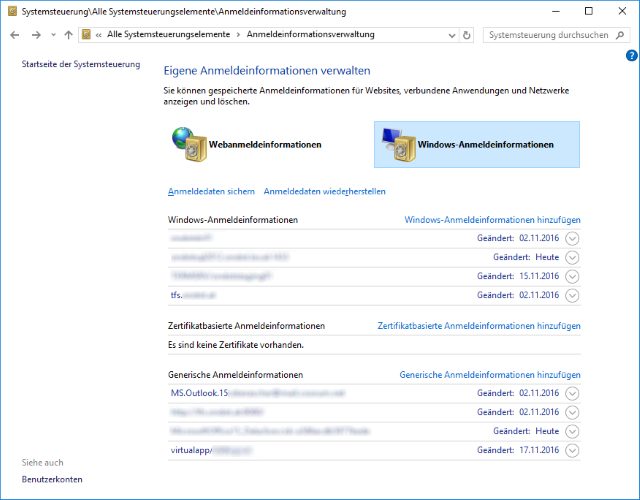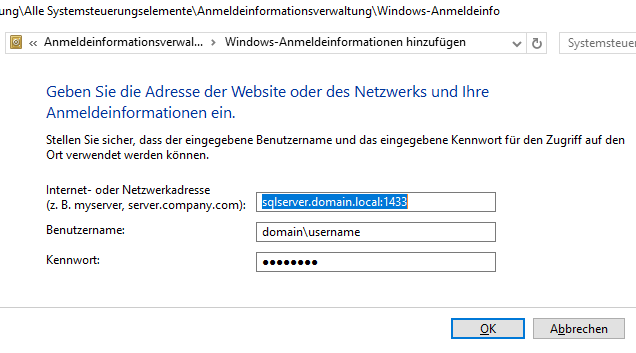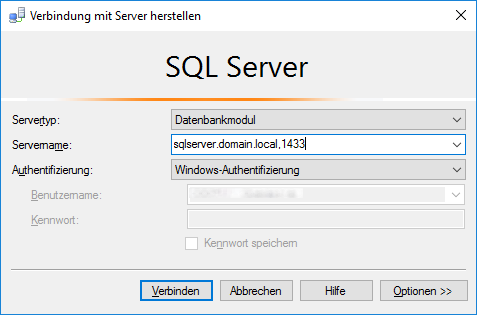Der Job bringt es mit sich, bei das man sich bei verschiedensten MS SQL Server mit den unterschiedlichsten Windows Credentials anmelden muss. Um das Problem zu lösen gibt es zwei Möglichkeiten.
1. SQL Management Studio mit anderen Windows Benutzer starten
Die 1. Möglichkeit wäre, sich eine Batch Datei zu erstellen, die das SQL Management Studio mit den benötigten Windows Benutzer startet.
runas.exe /netonly /u:DOMAIN\BENUTZERNAME "C:\Program Files (x86)\Microsoft SQL Server\130\Tools\Binn\ManagementStudio\Ssms.exe"
Auch wenn im SQL Management Studio die Domain und der Benutzername des angemeldeten Windows-Benutzers angezeigt wird, erfolgt die Verbindung mit der DOMAIN\BENUTZERNAME der im RUNAS angegeben wurde!
Der Parameter „/netonly“ gibt an, dass die Crredentials nur für Remote Access verwendet werden sollen.
Nachteil: es muss immer das Passwort eingegeben werden.
2. Credential Manager benutzen
Die 2. Möglichkeit ist es, den Windows Credential Manager zu verwenden. Dazu muss wie folgt vorgegangen werden:
- Systemsteuerung > Benutzerkonten > Eigene Anmeldeinformationen verwenden
- Windows-Anmeldeinformationen
- Windows-Anmeldeinformationen hinzufügen
- Servername, mit Domain und Port 1433
- Benutzername: Domain\Username
- Kennwort: Passwort
- Servername, mit Domain, Instanznamen und Port (hat sonst bei mir nicht funktioniert)
- Unter Benutzername steht der Domain und Benutzer, mit dem man sich bei Windows angemeldet hat, was aber nicht weiter schlimm ist.
Hat man alle Schritte befolgt, sollte man sich ohne Probleme beim SQLServer mit der benötigten Windows-Authentifizierung anmelden können.
Erfahrung
Ich hatte Probleme mich über VPN bei einem SQL Server mit Instanznamen anzumelden, wenn ich diesen im Credential Manager eingetragen habe. Über RUNAS funktionierte es hingegen ohne Probleme. Ich habe gelesen, dass man im Credential Manager auch noch die Instanz dazu angeben soll, habe aber nicht gefunden, wie die Instanz richtig angegeben wird.
Alle Angaben ohne Gewähr!